Bild mit Photoshop zusammenfügen
Ich beschreibe hier zuerst einmal wie man das mit Photoshop macht. Wer die Anleitung für Gimp sucht, klickt hier weiter.
Zuerst öffnet man beide Bilder im Photoshop. Jetzt wechselt man auf das Sternenbild und wählt mit der Tastenkombination Ctrl+A das ganze Bild aus. Danach kopieren wir das Bild mit Ctrl+C in den Zwischenspeicher, wechseln auf das Vordergrundbild und fügen mit Ctrl+V das Sternenbild als zweite Ebene ein.
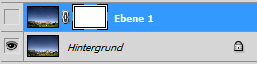 Jetzt müssen wir auf dem Sternenbild noch eine Ebenenmaske über das Menü Ebene->Ebenenmaske->Transparenz erstellen. Es muss darauf geachtet werden, dass vorher die Ebene1, mit den Sternenbild, ausgewählt wurde. Nun wählt man das Pinselwerkzeug mit der Grösse ca. 400 und der Härte 0%.
Jetzt müssen wir auf dem Sternenbild noch eine Ebenenmaske über das Menü Ebene->Ebenenmaske->Transparenz erstellen. Es muss darauf geachtet werden, dass vorher die Ebene1, mit den Sternenbild, ausgewählt wurde. Nun wählt man das Pinselwerkzeug mit der Grösse ca. 400 und der Härte 0%.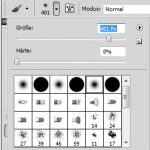 Damit malen wir den scharfen Vordergrund durch den unscharfen Vordergrund des Sternbildes. Damit man besser erkennen kann, wo die Maske bereits vorhanden ist, kann man unter dem Reiter “Kanäle” den Maskenkanal aktivieren und sieht so wo man die Maske erstellt.
Damit malen wir den scharfen Vordergrund durch den unscharfen Vordergrund des Sternbildes. Damit man besser erkennen kann, wo die Maske bereits vorhanden ist, kann man unter dem Reiter “Kanäle” den Maskenkanal aktivieren und sieht so wo man die Maske erstellt.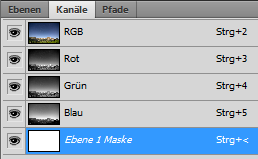
In Bereichen, wo nur Vordergrund sichtbar ist kann man schnell und grosszügig malen. Wenn man an der Kante arbeitet gilt es nicht zu viel vom Himmel zu übermalen. Allerdings darf auch kein Doppelbild vom unscharfen Vordergrund übrig bleiben. Die nächste Seite beschreibt das Zusammenfügen mit Gimp, wenn euch das nicht interessiert, könnt ihr gleich zum Finish weiter gehen.
Die nächste Seite beschreibt das Zusammenfügen mit Gimp, wenn euch das nicht interessiert, könnt ihr gleich zum Finish weiter gehen.
Photonenfalle
Spass mit der DSLR

Pingback: Sterne einfagen | Sony SLT a37 Blog